 Software-Tutorial
Software-Tutorial
 Computer Software
Computer Software
 Der Betriebsprozess des benutzerdefinierten Bildschirmlayouts von edius
Der Betriebsprozess des benutzerdefinierten Bildschirmlayouts von edius
Der Betriebsprozess des benutzerdefinierten Bildschirmlayouts von edius
Mar 27, 2024 pm 06:50 PMphp-Editor Banana führt Sie in den Vorgang ein, wie Sie das Bildschirmlayout in der Edius-Software anpassen. Durch einfache Schritte k?nnen Benutzer die Softwareoberfl?che an ihre pers?nlichen Vorlieben und Bedürfnisse anpassen und so die Arbeitseffizienz und den Komfort verbessern. Erfahren Sie, wie Sie das Bildschirmlayout anpassen, um die edius-Software besser an Ihre Nutzungsgewohnheiten anzupassen!
1. Das Bild unten zeigt das Standard-Bildschirmlayout von edius. Das Standard-Fensterlayout von EDIUS ist ein horizontales Layout, sodass sich in einer Einzelmonitorumgebung viele Fenster überlappen und das Vorschaufenster im Einzelfenstermodus ist.

2. Sie k?nnen den [Dual Window Mode] über die Menüleiste [Ansicht] aktivieren, damit das Vorschaufenster gleichzeitig das Wiedergabefenster und das Aufnahmefenster anzeigt.
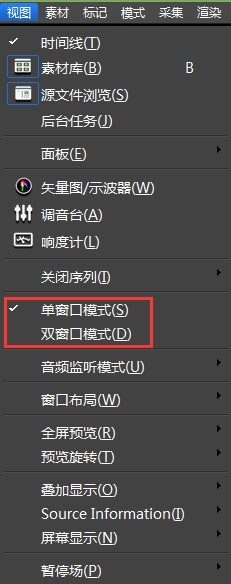
3. Sie k?nnen das Standard-Bildschirmlayout über [Menüleiste anzeigen>Fensterlayout>Allgemein] wiederherstellen. Darüber hinaus k?nnen Sie auch das für Sie passende Layout anpassen und es als h?ufig verwendetes Bildschirmlayout speichern:
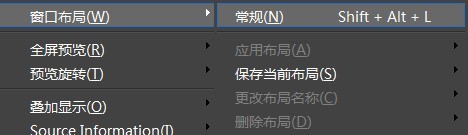
Ziehen Sie das Fenster in ein für Sie passendes Layout und klicken Sie dann auf [Ansicht > Fensterlayout > Aktuelles Layout speichern > Neu]. ] , geben Sie den Layoutnamen in das Popup-Fenster [Aktuelles Layout speichern] ein, klicken Sie auf OK und das neue benutzerdefinierte EDIUS-Bildschirmlayout wird gespeichert. Sie k?nnen gespeicherte Layouts anwenden, ?ndern oder l?schen.

Das obige ist der detaillierte Inhalt vonDer Betriebsprozess des benutzerdefinierten Bildschirmlayouts von edius. Für weitere Informationen folgen Sie bitte anderen verwandten Artikeln auf der PHP chinesischen Website!

Hei?e KI -Werkzeuge

Undress AI Tool
Ausziehbilder kostenlos

Undresser.AI Undress
KI-gestützte App zum Erstellen realistischer Aktfotos

AI Clothes Remover
Online-KI-Tool zum Entfernen von Kleidung aus Fotos.

Clothoff.io
KI-Kleiderentferner

Video Face Swap
Tauschen Sie Gesichter in jedem Video mühelos mit unserem v?llig kostenlosen KI-Gesichtstausch-Tool aus!

Hei?er Artikel

Hei?e Werkzeuge

Notepad++7.3.1
Einfach zu bedienender und kostenloser Code-Editor

SublimeText3 chinesische Version
Chinesische Version, sehr einfach zu bedienen

Senden Sie Studio 13.0.1
Leistungsstarke integrierte PHP-Entwicklungsumgebung

Dreamweaver CS6
Visuelle Webentwicklungstools

SublimeText3 Mac-Version
Codebearbeitungssoftware auf Gottesniveau (SublimeText3)
 So richten Sie schnell einen benutzerdefinierten Avatar in Netflix ein
Feb 19, 2024 pm 06:33 PM
So richten Sie schnell einen benutzerdefinierten Avatar in Netflix ein
Feb 19, 2024 pm 06:33 PM
Ein Avatar auf Netflix ist eine visuelle Darstellung Ihrer Streaming-Identit?t. Benutzer k?nnen über den Standard-Avatar hinausgehen, um ihre Pers?nlichkeit auszudrücken. Lesen Sie diesen Artikel weiter, um zu erfahren, wie Sie in der Netflix-App ein benutzerdefiniertes Profilbild festlegen. So legen Sie schnell einen benutzerdefinierten Avatar in Netflix fest. In Netflix gibt es keine integrierte Funktion zum Festlegen eines Profilbilds. Sie k?nnen dies jedoch tun, indem Sie die Netflix-Erweiterung in Ihrem Browser installieren. Installieren Sie zun?chst ein benutzerdefiniertes Profilbild für die Netflix-Erweiterung in Ihrem Browser. Sie k?nnen es im Chrome Store kaufen. ?ffnen Sie nach der Installation der Erweiterung Netflix in Ihrem Browser und melden Sie sich bei Ihrem Konto an. Navigieren Sie zu Ihrem Profil in der oberen rechten Ecke und klicken Sie
 Wie erstelle und passe ich Venn-Diagramme in Python an?
Sep 14, 2023 pm 02:37 PM
Wie erstelle und passe ich Venn-Diagramme in Python an?
Sep 14, 2023 pm 02:37 PM
Ein Venn-Diagramm ist ein Diagramm zur Darstellung von Beziehungen zwischen Mengen. Um ein Venn-Diagramm zu erstellen, verwenden wir Matplotlib. Matplotlib ist eine h?ufig verwendete Datenvisualisierungsbibliothek in Python zum Erstellen interaktiver Diagramme und Grafiken. Es wird auch zum Erstellen interaktiver Bilder und Diagramme verwendet. Matplotlib bietet viele Funktionen zum Anpassen von Diagrammen und Grafiken. In diesem Tutorial veranschaulichen wir drei Beispiele zum Anpassen von Venn-Diagrammen. Die chinesische übersetzung von Beispiel lautet: Beispiel Dies ist ein einfaches Beispiel für die Erstellung der Schnittmenge zweier Venn-Diagramme. Zuerst haben wir die erforderlichen Bibliotheken importiert und Venns importiert. Dann erstellen wir den Datensatz als Python-Set und verwenden anschlie?end die Funktion ?venn2()“ zum Erstellen
 So passen Sie das Hintergrundbild in Win11 an
Jun 30, 2023 pm 08:45 PM
So passen Sie das Hintergrundbild in Win11 an
Jun 30, 2023 pm 08:45 PM
Wie kann ich das Hintergrundbild in Win11 anpassen? Im neu ver?ffentlichten Win11-System gibt es viele benutzerdefinierte Funktionen, aber viele Freunde wissen nicht, wie sie diese Funktionen verwenden sollen. Einige Freunde denken, dass das Hintergrundbild relativ eint?nig ist und m?chten das Hintergrundbild anpassen, wissen aber nicht, wie man das Hintergrundbild anpasst. Wenn Sie nicht wissen, wie Sie das Hintergrundbild definieren, hat der Editor die Schritte dazu zusammengestellt Passen Sie das Hintergrundbild in Win11 unten an. Wenn Sie interessiert sind, schauen Sie sich unten um. Schritte zum Anpassen von Hintergrundbildern in Win11: 1. Klicken Sie auf dem Desktop auf die Schaltfl?che ?Win“ und dann im Popup-Menü auf ?Einstellungen“, wie in der Abbildung dargestellt. 2. Rufen Sie das Einstellungsmenü auf und klicken Sie auf Personalisierung, wie in der Abbildung gezeigt. 3. Geben Sie ?Personalisierung“ ein und klicken Sie auf ?Hintergrund“, wie im Bild gezeigt. 4. Geben Sie die Hintergrundeinstellungen ein und klicken Sie, um Bilder zu durchsuchen
 So aktivieren und passen Sie überblendungen in Apple Music auf dem iPhone mit iOS 17 an
Jun 28, 2023 pm 12:14 PM
So aktivieren und passen Sie überblendungen in Apple Music auf dem iPhone mit iOS 17 an
Jun 28, 2023 pm 12:14 PM
Das iOS 17-Update für das iPhone bringt einige gro?e ?nderungen für Apple Music. Dazu geh?rt die Zusammenarbeit mit anderen Benutzern an Playlists, das Starten der Musikwiedergabe von verschiedenen Ger?ten bei Verwendung von CarPlay und mehr. Eine dieser neuen Funktionen ist die M?glichkeit, überblendungen in Apple Music zu verwenden. Dadurch k?nnen Sie nahtlos zwischen den Titeln wechseln, was beim Anh?ren mehrerer Titel eine tolle Funktion ist. Crossfading tr?gt dazu bei, das H?rerlebnis insgesamt zu verbessern und stellt sicher, dass Sie nicht erschrecken oder aus dem H?rerlebnis aussteigen, wenn der Titel wechselt. Wenn Sie diese neue Funktion optimal nutzen m?chten, erfahren Sie hier, wie Sie sie auf Ihrem iPhone verwenden. So aktivieren und passen Sie Crossfade für Apple Music an. Sie ben?tigen die neueste Version
 Wie erstelle ich eine benutzerdefinierte Paginierung in CakePHP?
Jun 04, 2023 am 08:32 AM
Wie erstelle ich eine benutzerdefinierte Paginierung in CakePHP?
Jun 04, 2023 am 08:32 AM
CakePHP ist ein leistungsstarkes PHP-Framework, das Entwicklern viele nützliche Tools und Funktionen bietet. Eine davon ist die Paginierung, die uns hilft, gro?e Datenmengen auf mehrere Seiten aufzuteilen und so das Durchsuchen und Bearbeiten zu erleichtern. Standardm??ig stellt CakePHP einige grundlegende Paginierungsmethoden bereit, aber manchmal müssen Sie m?glicherweise einige benutzerdefinierte Paginierungsmethoden erstellen. In diesem Artikel erfahren Sie, wie Sie in CakePHP eine benutzerdefinierte Paginierung erstellen. Schritt 1: Erstellen Sie eine benutzerdefinierte Paginierungsklasse. Zuerst müssen wir eine benutzerdefinierte Paginierungsklasse erstellen. Das
 So erstellen Sie eine neue Sequenz in Edius
Mar 27, 2024 pm 05:16 PM
So erstellen Sie eine neue Sequenz in Edius
Mar 27, 2024 pm 05:16 PM
1. Klicken Sie mit der rechten Maustaste auf den leeren Bereich im Materialbibliotheksbereich und w?hlen Sie [Neue Sequenz]. 2. In der Materialbibliothek wird automatisch eine Edius-Sequenz hinzugefügt. Die Benennung dieser Sequenz wird vom System automatisch anhand der chronologischen Reihenfolge festgelegt; wir k?nnen sie auch selbst umbenennen, aber nach der Benennung bleibt der Name bei der Eingabe der Sequenz weiterhin die vorherige Systembenennung. 3. Doppelklicken Sie in Edius auf die neu erstellte Sequenz, um das Timeline-Bearbeitungsfeld der Sequenz aufzurufen, und wir k?nnen die gezogenen Materialien bearbeiten und sortieren. 4. Darüber hinaus ist die Sequenzverschachtelungsfunktion in Edius bequemer für die Videobearbeitung. Sie k?nnen die Sequenz zur erneuten Bearbeitung in andere Sequenzen ziehen, wodurch die Bearbeitungseffizienz bei halbem Aufwand verdoppelt werden kann!
 So passen Sie die Tastenkombinationseinstellungen in Eclipse an
Jan 28, 2024 am 10:01 AM
So passen Sie die Tastenkombinationseinstellungen in Eclipse an
Jan 28, 2024 am 10:01 AM
Wie kann ich die Tastenkombinationseinstellungen in Eclipse anpassen? Als Entwickler ist die Beherrschung von Tastenkombinationen einer der Schlüssel zur Effizienzsteigerung beim Codieren in Eclipse. Als leistungsstarke integrierte Entwicklungsumgebung bietet Eclipse nicht nur viele Standard-Tastenkombinationen, sondern erm?glicht Benutzern auch, diese nach ihren eigenen Vorlieben anzupassen. In diesem Artikel wird erl?utert, wie Sie die Tastenkombinationseinstellungen in Eclipse anpassen, und es werden spezifische Codebeispiele gegeben. ?ffnen Sie Eclipse. ?ffnen Sie zun?chst Eclipse und geben Sie ein
 So implementieren Sie benutzerdefinierte Middleware in CodeIgniter
Jul 29, 2023 am 10:53 AM
So implementieren Sie benutzerdefinierte Middleware in CodeIgniter
Jul 29, 2023 am 10:53 AM
So implementieren Sie benutzerdefinierte Middleware in CodeIgniter Einführung: In der modernen Webentwicklung spielt Middleware eine wichtige Rolle in Anwendungen. Sie k?nnen verwendet werden, um eine gemeinsame Verarbeitungslogik auszuführen, bevor oder nachdem die Anforderung den Controller erreicht. CodeIgniter unterstützt als beliebtes PHP-Framework auch den Einsatz von Middleware. In diesem Artikel wird die Implementierung benutzerdefinierter Middleware in CodeIgniter vorgestellt und ein einfaches Codebeispiel bereitgestellt. Middleware-übersicht: Middleware ist eine Art Anfrage





